Lidé mě pravidelně žádají, abych jim pomohl zachránit počítače se systémem Windows, které se zablokovaly nebo poškodily. Někdy mohu použít linuxový USB bootovací disk k připojení oddílů Windows a následnému přenosu a zálohování souborů z poškozených systémů.
Jindy klienti ztratí svá hesla nebo jinak uzamknou přihlašovací údaje k účtu. Jedním ze způsobů, jak odemknout účet, je vytvořit spouštěcí disk Windows pro opravu počítače. Společnost Microsoft umožňuje stahovat kopie systému Windows ze svých webových stránek a nabízí nástroje pro vytvoření spouštěcího zařízení USB. Ale abyste je mohli používat, potřebujete počítač s Windows, což znamená, že jako uživatel Linuxu potřebuji jiný způsob, jak vytvořit bootovací DVD nebo USB disk. Zjistil jsem, že je obtížné vytvořit Windows USB na Linuxu. Moje spolehlivé nástroje, jako je Etcher.io, Popsicle (pro Pop!_OS) a UNetbootin, nebo pomocí dd z příkazového řádku k vytvoření zaváděcího média, nebyly příliš úspěšné.
Další zdroje pro Linux
- Cheat pro příkazy Linuxu
- Cheat sheet pro pokročilé příkazy systému Linux
- Bezplatný online kurz:Technický přehled RHEL
- Síťový cheat pro Linux
- Cheat sheet SELinux
- Cheat pro běžné příkazy pro Linux
- Co jsou kontejnery systému Linux?
- Naše nejnovější články o Linuxu
To je, dokud jsem neobjevil WoeUSB-ng, nástroj GPL 3.0 Linux, který vytváří zaváděcí USB disk pro Windows Vista, 7, 8 a 10. Software s otevřeným zdrojovým kódem má dva programy:nástroj příkazového řádku a grafické uživatelské rozhraní ( GUI) verze.
Instalovat WoeUSB-ng
Úložiště GitHub obsahuje pokyny pro instalaci WoeUSB-ng na Arch, Ubuntu, Fedoru nebo s pip3.
Pokud používáte podporovaný operační systém Linux, můžete WoeUSB-ng nainstalovat pomocí správce balíčků. Případně můžete k instalaci aplikace použít správce balíčků Pythonu, pip. Toto je univerzální pro jakoukoli distribuci Linuxu. Mezi těmito metodami není žádný funkční rozdíl, takže použijte kteroukoli, která je vám známá.
Používám Pop!_OS, což je derivát Ubuntu, ale protože mi vyhovuje Python, zvolil jsem instalaci pip3:
$ sudo pip3 install WoeUSB-ngVytvořte spouštěcí disk
WoeUSB-ng můžete použít z příkazového řádku nebo z GUI verze.
Chcete-li vytvořit spouštěcí disk z příkazového řádku, syntaxe vyžaduje příkaz, cestu k souboru ISO systému Windows (/dev/sdX v tomto příkladu; použijte lsblk příkaz k určení vaší jednotky) a zařízení:
$ sudo woeusb --device Windows.iso /dev/sdXMůžete také spustit program pro snadno použitelné rozhraní. V okně aplikace WoeUSB-ng najděte soubor Windows.iso a vyberte jej. Vyberte cílové zařízení USB – jednotku, ze které chcete vytvořit spouštěcí jednotku Windows. Tímto VYMAZOU všechny informace na tomto disku, takže vybírejte pečlivě – a poté svůj výběr ještě jednou (a třikrát zkontrolujte)!
Jakmile jste si jisti, že jste vybrali správný cílový disk, klikněte na tlačítko Instalovat tlačítko.
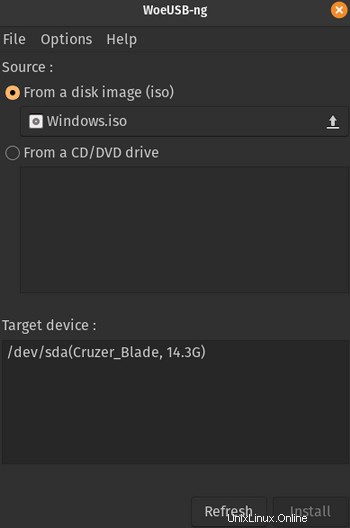
Vytváření médií trvá pět až 10 minut v závislosti na procesoru počítače se systémem Linux, paměti, rychlosti portu USB atd. Buďte trpěliví.
Jakmile je proces dokončen a ověřen, máte funkční spouštěcí zařízení Windows USB, které někomu pomůže opravit jeho počítač se systémem Windows.
Pomozte ostatním
Open source je o pomoci druhým lidem. Velmi často můžete uživatelům Windows pomoci pomocí záchranného disku CD se systémem Linux. Někdy je však jediným způsobem pomoci přímo z Windows a WoeUSB-ng je skvělý open source nástroj, který to umožňuje.